
- •ЧАСТЬ I. РАБОТА С СИСТЕМОЙ
- •Глава 1. Пользователи в Moodle
- •1.1. Регистрация пользователей
- •1.2. Профиль пользователя – личная карточка
- •1.3. Изменение пароля пользователя
- •1.4. Блоги в Moodle
- •Глава 2. Описание интерфейса
- •2.1. Внешний вид курса и навигация
- •2.2. Блоки
- •2.3. Разделы курса
- •2.4. Язык интерфейса
- •2.5. Работа с календарем
- •2.6. Обмен сообщениями
- •2.7.1. Как вставить ссылку
- •2.7.2. Как вставить изображение
- •2.7.3. Как работать с таблицами
- •ЧАСТЬ II. СТУДЕНТАМ – КАК РАБОТАТЬ С КУРСОМ
- •Глава 3. Работа с дистанционным курсом
- •3.1. Регистрация в системе
- •3.2. Запись на курс
- •3.3. Как работать с курсом
- •3.3.1. Работа с тестами
- •Часть III. ВОЗМОЖНОСТИ ПРЕПОДАВАТЕЛЯ
- •Глава 4. Настройка курса
- •4.1. Установки курса
- •4.2. Форматы курса
- •4.3. Метакурсы
- •4.3.1. Установка метакурса
- •4.4. Работа с блоками
- •4.5. Темы оформления в Moodle
- •4.6. Участники курса
- •Глава 5. Работа с ресурсами курса
- •5.1. О ресурсах курса
- •5.2. Добавление и редактирование ресурсов
- •5.3. Вставка текстовой страницы
- •5.3.1. Форматирование текста
- •5.4. Вставка пояснения
- •5.5. Вставка веб-страницы
- •5.6. Вставка ссылки на файл
- •5.6.1. Сохранение документа в формате PDF
- •5.7. Вставка ссылки на веб-страницу
- •5.8. Вставка ссылки на каталог
- •5.9. Использование формул в ресурсах курса
- •Глава 6. Элементы курса
- •6.1. Об элементах курса
- •6.2. Добавление элементов в курс
- •6.3. Задание
- •6.3.1. Особенности отдельных типов заданий
- •6.4. Рабочая тетрадь
- •6.5. Опрос
- •6.6. База данных
- •6.6.1. Использование элемента «База данных»
- •6.6.1.1. Шаблоны Базы данных
- •6.6.1.2. Поля Базы Данных
- •6.7. Глоссарий
- •6.8. Форум
- •6.9. Семинар
- •6.9.1. Параметры семинара
- •6.9.2. Управление семинаром
- •6.11. Вики (Wiki)
- •6.12. Занятие (Lesson)
- •6.12.1. Настройка параметров Занятия
- •6.12.2. Описание работы с Занятием.
- •6.12.2.1. Разделы занятия
- •6.12.2.2. Группы вопросов
- •6.12.3. Рекомендации по созданию занятия
- •6.13. Диалоги
- •6.14. Книга
- •6.15. Анкеты
- •6.16. Анкетный опрос
- •6.16.1. Редактирование анкетного опроса
- •6.16.2. Результаты анкетного опроса
- •6.17. Тесты
- •6.18. Пакеты SCORM / AICC
- •6.19. Тесты Hot Potatoes
- •6.19.1. Отчеты теста Hot Potatoes.
- •Глава 7. Тестирование в Moodle
- •7.1. О компьютерном тестировании
- •7.2. Создание теста и настройка его параметров
- •7.3. Типы тестовых вопросов
- •7.4. Редактирование теста
- •7.5. Редактирование категорий
- •7.6. Создание и редактирование вопросов
- •7.6.1. Особенности использования различных типов вопросов.
- •7.6.2. Создание тестовых вопросов в редакторе Word
- •7.7. Экспорт вопросов
- •7.8. Импорт вопросов
- •7.9. Использование в тесте формул и изображений
- •7.10. Результаты тестирования
- •7.11. Оценивание вручную
- •7.12. Пересчет оценок
- •7.13. Анализ вопросов теста
- •Глава 8. Управление курсом
- •8.1. Редактирование курса
- •8.2. Роли в Moodle
- •8.3. Управление группами
- •8.3.1. Автоматическая запись студентов в группы
- •8.4. Резервное копирование курса
- •8.5. Восстановление курса
- •8.6. Импорт данных
- •8.7. Очистка курса
- •8.8. Отчеты
- •8.9. Вопросы
- •8.10. Использование шкал
- •8.11. Файлы курса
- •8.11.1. Операции с файлами.
- •8.12. Журнал оценок
- •8.12.1 Настройка журнала оценок
- •ПРИЛОЖЕНИЯ
- •Формат Markdown
- •Формулы в формате ТеХ
- •Формулы в алгебраическом формате
- •Использование Вики
- •Тестовые вопросы формата "GIFT"
- •Словарь терминов

Приложения 273
∙ воспользуйтесь закладкой Вложения для загрузки в Вики любой картинки, находящейся на Вашем компьютере. После загрузки картинки вставьте в текст статьи тег [internal://имя_файла] в то место, где должен быть рисунок (например: [internal://myimage.png]).
Дополнительные материалы
Есть и другие возможности Вики-разметки.
Для более подробной информации обратитесь к домашней стра-
нице Erfurt Wiki (http://erfurtwiki.sourceforge.net).
Camel Case:
CamelCase - это способ выделения названий страниц Wiki. Несколько слов записываются без пробелов, каждое слово начинают с большой буквы. Большие и маленькие буквы в таких словах выглядят как горбы верблюда (CamelCase). Такой способ выделения также называют ПрыгающийТекст.
Примечание: Возможность создания ссылок с помощью CamelCase может быть отключена преподавателем для любого Вики. В таком случае Вам остается только помещать названия страниц в квадратные скобки.
Некоторым не нравится Wiki из-за такого способа именования страниц, но он очень часто используется в компьютерном мире и хорошо известен программистам.
Приложение 5
Тестовые вопросы формата "GIFT"
Основные понятия
Кодировка текстового файла должна быть UTF-8 (если Вы используете ASCII символы).
Каждый вопрос в GIFT не должен содержать пустых строк.
Вопросы отделяются друг от друга как минимум одной пустой строкой. Для выделения пустой строки можно использовать символ начала новой строки \n.
Ответы на вопросы располагаются в фигурных скобках {}.
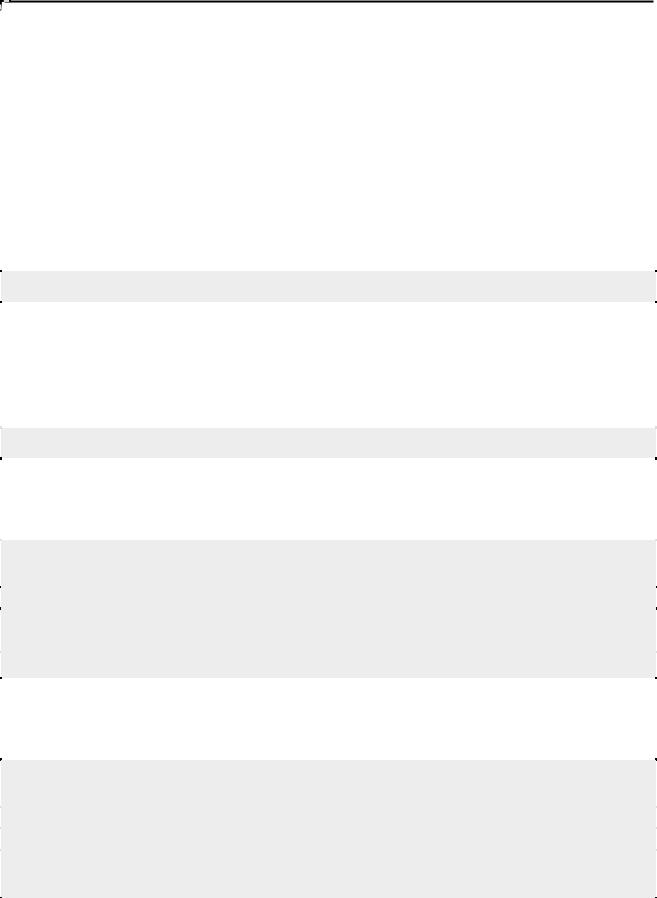
274 Приложения
Вы можете использовать комментарии с помощью символов (//) в начале строки комментария.
Типы вопросов
Множественный выбор:
Для вопросов типа "Множественный выбор" неправильные варианты ответов начинаются со знака тильды(~), а правильные – со знака равенства (=).
Кто похоронен в могиле Гранта? {~Грант ~Джефферсон =никто}
Формат Пропущенное слово автоматически вставляет в предложение линию пропущенного слова (_____). Используя формат пропущенного слова, поместите ответы в то место, где должно быть пропущенное слово.
Ленин {~похоронен =родился ~живет} в Симбирске.
Если ответы размещены после знака пунктуации, используется формат "пропущенное слово":
Японские символы сначала появились в:? { ~Индии =Китае
~Kорее ~Египте
}
Вопросы разделяются пустой строкой. Для удобства варианты ответов могут быть написаны каждый с новой строки, например:
День Благодарения празднуется в { ~второй ~третий =четвертый
} вторник ноября.
Короткий ответ:
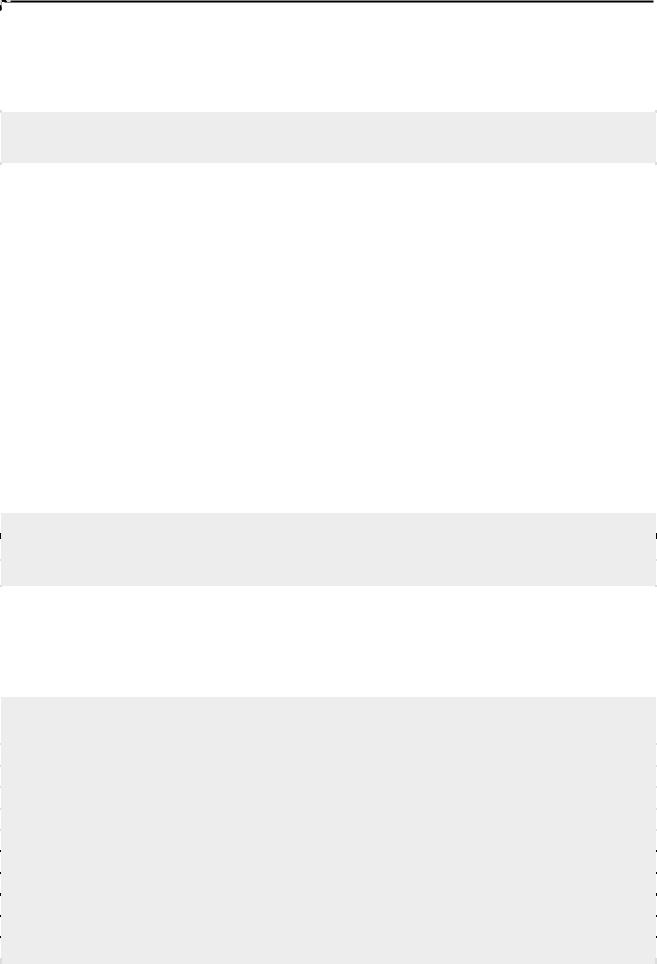
Приложения 275
Ответы в вопросе "Короткий ответ" начинаются знаком равенства (=), показывающим правильный ответ. Ответы не должны содержать
тильду.
Какая страна расположена в Европе и Азии?{=Россия =Турция} два плюс два равно {=четыре =4}.
Если только один правильный ответ, он должен быть написан без знака равенства.
Вопросы типа короткий ответ можно сделать чувствительными к регистру. Для этого нужно поменять "0" на "1" в следующей строке:
$question->usecase = 0; // игнорирование регистра.
Верно/неверно:
В этом типе вопроса необходимо указать, верно ли утверждение. Ответ должен быть написан как {TRUE} или {FALSE}, или сокращенно {T}
или {F}.
Харьков – столица Украины.{F}
Солнце встает на Востоке.{T}
Вопрос на соответствие:
Совпадающие пары начинаются знаком (=) и разделяются знаком "->". Должно быть как минимум три совпадающие пары.
Вопрос на соответствие. { =подвопрос1 -> подответ1 =подвопрос2 -> подответ2 =подвопрос3 -> подответ3
}
Укажите столицы государств: { =Канада -> Оттава =Италия -> Рим =Япония -> Токио =Украина -> Киев
}
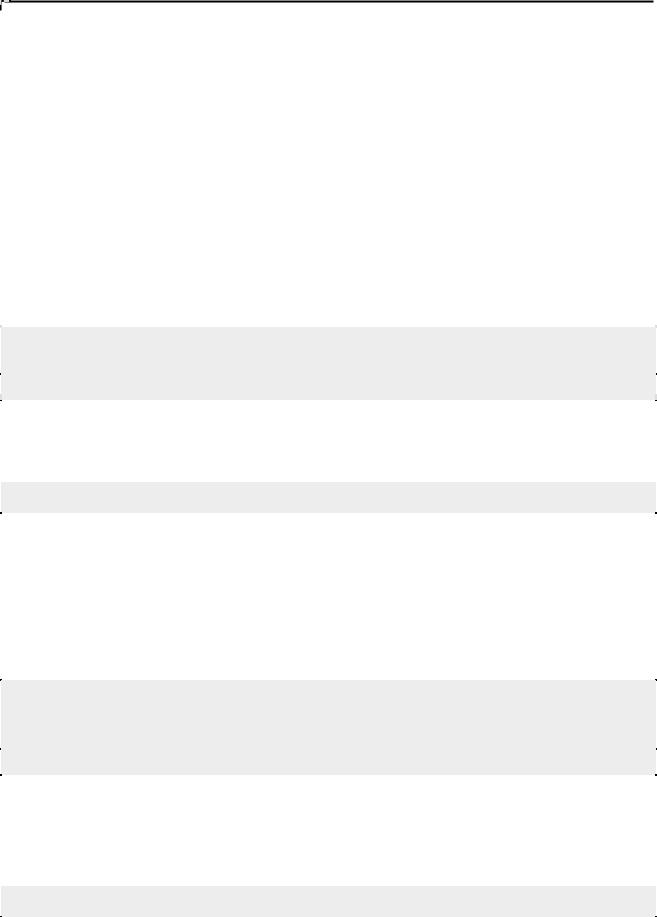
276 Приложения
Вопросы на соответствие не поддерживают процентное оценива-
ние.
Числовой вопрос:
Секция ответа в числовом вопросе должна начинаться с решетки
(#). Числовой ответ может включать погрешность, которая пишется после правильного ответа и отделяется двоеточием. Например, если правильный ответ находится в диапазоне от 1.5 до 2.5, тогда вопрос должен быть написан так: {#2:0.5}. Эта запись показывает, что правильный ответ - 2 с допуском 0.5 (т.е. диапазон от 1.5 до 2.5). Если погрешность не определена, то по умолчанию она устанавливается в ноль.
В каком году родился Ленин? {#1870}
Значение числа Пи (4 цифры после запятой)? {#3.1415:0.0005}
Диапазон правильных ответов может быть также задан в таком виде: {#Минимальное значение..Максимальное значение}.
Значение числа Пи (3 цифры после запятой)? {#3.141..3.142}.
Веб-интерфейс Moodle не поддерживает множественных числовых ответов, но код Moodle поддерживает такую возможность, значит и GIFT - тоже. Это удобно для определения интервалов правильных ответов и для процентного оценивания. Если используются множественные ответы, то они разделяются знаком равенства подобно вопросу типа короткий ответ.
Вкаком году УССР заявила о выходе из СССР? {# =1991:0
=%50%1991:2
}
Эссе:
Вопрос эссе - это вопрос с пустым полем для ответа. В скобках ничего не нужно писать.
Напишите коротко биографию А.С.Пушкина {}
Описание:
Вопрос "описание" вообще не требует ответа
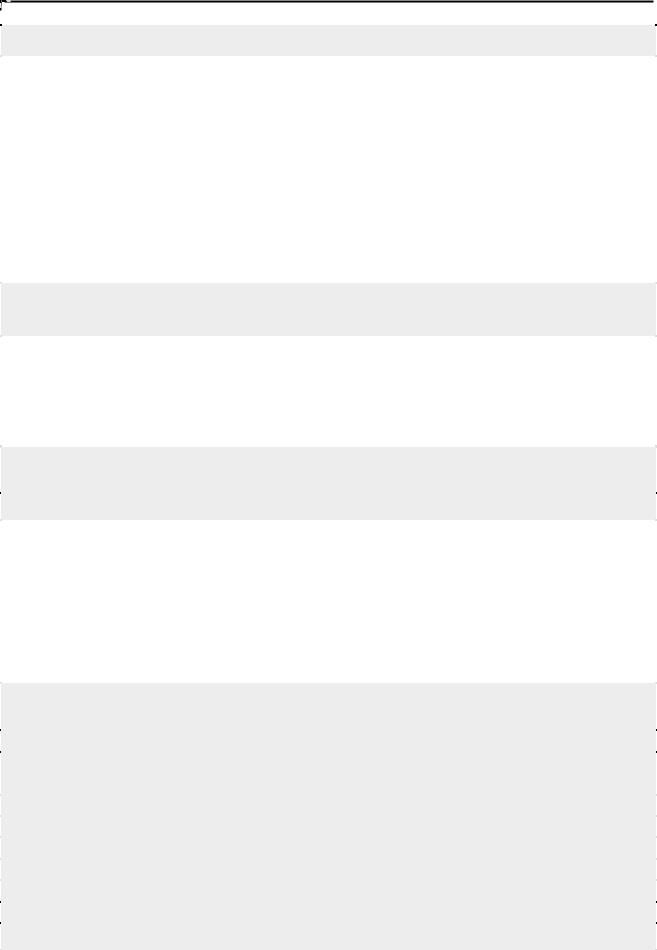
Приложения 277
Следующий набор вопросов будет касаться механики.
Дополнительно в базовых типах вопросов возможны также: название вопроса, комментарии на варианты ответов, отзыв преподавателя и процентное оценивание.
Строка комментария:
Комментарии не импортируются в Moodle. Они используются для упрощения работы с вопросами. Все строки, которые начинаются с двойного обратного слеша (//), не учитываются фильтром.
// Далее численные вопросы: Сколько будет 2+2? {#4}
Название вопроса:
Название вопроса указывается перед текстом вопроса и заключается с обеих сторон в двойные двоеточия.
::Оригинальные иероглифы::Японские символы пришли из? {=Китая}
Если название вопроса не определено, то для названия будет использоваться текст вопроса.
Комментарий на вариант ответа:
Комментарий на вариант ответа пишется после ответа и знака "#".
Выберите правильный вариант ответа { ~неправильный ответ#комментарий к неправильному ответу ~другой неправильный ответ#комментарий к нему =правильный ответ#Очень хорошо!
}
Какая страна расположена в Европе и Азии? { =Россия#отличный ответ! =Турция#отличный ответ!}
Украина расположена в Азии.{FALSE#Неправильно, в Европе.
#Правильно.}
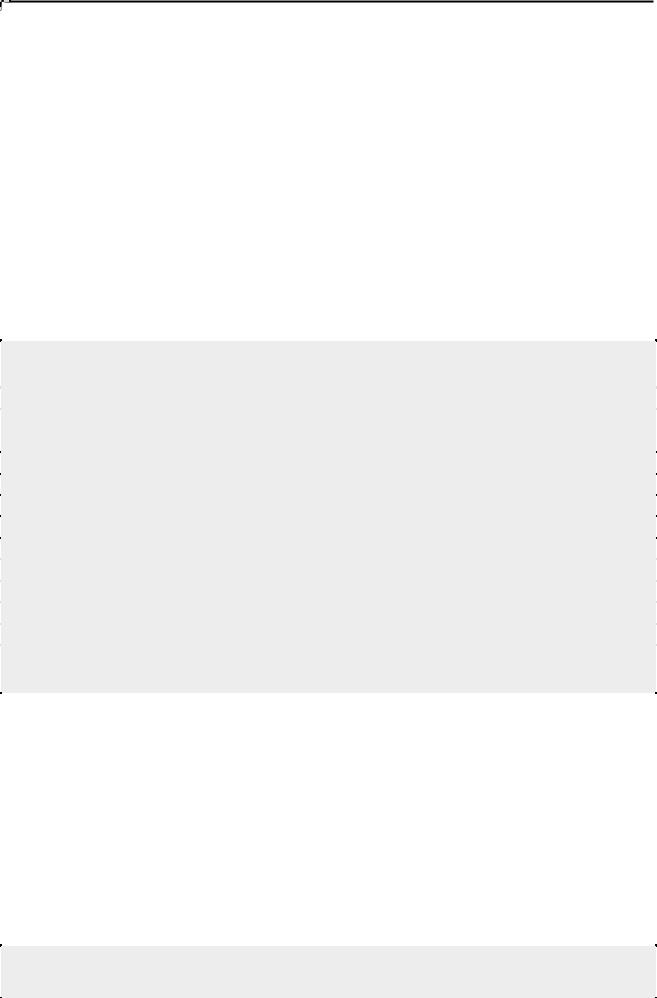
278 Приложения
Для вопросов множественного выбора, комментарий отображается только для варианта, выбранного студентом. Для короткого ответа комментарий отображается только когда студент введет и отправит правильный ответ. Для вопросов верно/неверно может быть 2 комментария - для случаев, когда студент отвечает правильно и неправильно.
Процентное оценивание ответов:
Процентные веса ответов доступны для вопросов множественного выбора и короткого ответа. Веса могут быть заданы после тильды (для множественного выбора) или знака равенства (для короткого ответа). Значение веса с обеих сторон заключается в знак % (например - %50%). Эта опция может быть скомбинирована с комментариями на варианты ответов.
Сложный вопрос:{~неправильный ответ ~%50%ответ оценивается в половину =правильный ответ}
::Город Иисуса::Иисус Христос из: { ~Иерусалима#Это важный город, но ответ неправилен.
~%25%Вифлеема#Он родился тут, но вырос в другом городе. ~%50%Галилея#Вы должны быть более определенным. =Назарета#Это правильный ответ!
}.
::Город Иисуса:: Иисус Христос из: { =Назарета#Это правильный ответ!
=%75%Назерета#Правильно, но допущена орфографическая ошибка.
=%25%Вифлеема#Он родился тут, но вырос в другом городе.
}
Заметьте, что последние примеры являются одним и тем же вопросом, только первый - множественного выбора, а второй - короткий ответ.
Определение форматирования текста для вопроса
Доступные форматы для форматирования текста: moodle (Moodle авто-формат), html (HTML формат), простой (Простой формат текста) и markdown (Markdown формат). Формат определяется в квадратных скобках перед текстом вопроса.
[markdown]День Благодарения отмечают в: { ~второй
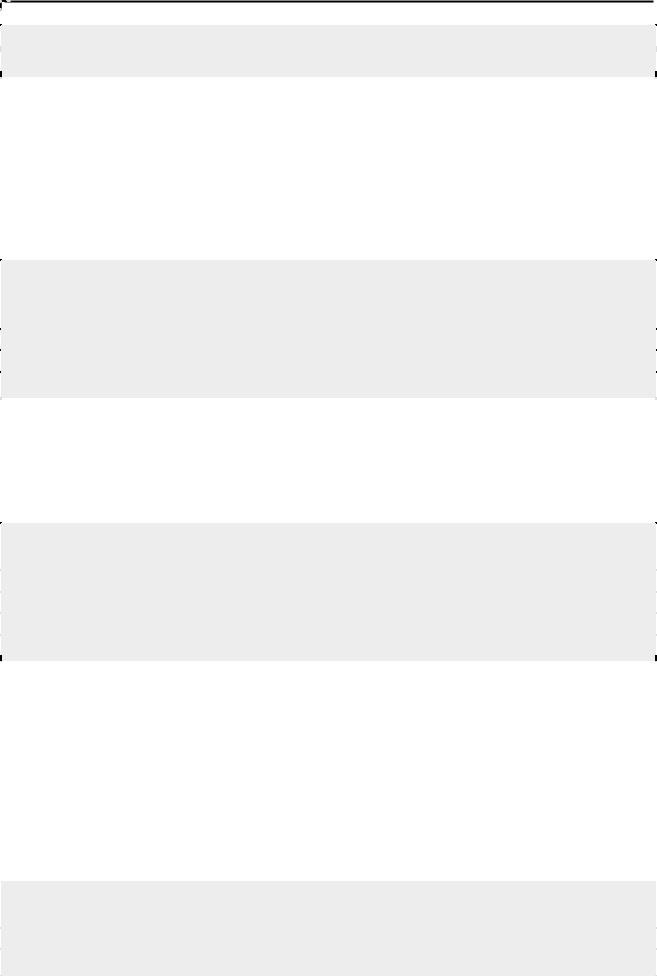
Приложения 279
~третий =четвертый } вторник ноября.
Множественные ответы:
Опция множественных ответов используется для вопросов типа множественный выбор, когда необходимо отметить 2 или больше вариантов ответов. Эта опция включается автоматически при определении процентных весов вариантов ответов.
Где расположена Россия? { ~в Америке ~%50%в Европе
~%50%в Азии
~в Африке
}
Заметьте, что сумма процентных весов ответов должна составлять 100%, в обратном случае Moodle выдаст сообщение об ошибке. Для предотвращения этого необходимо внимательно проверять сумму, а также включать отрицательные веса в неправильные варианты ответов.
Где расположена Россия? { ~%-50% в Америке ~%50% в Европе
~%50% в Азии
~%-50% в Африке
}
Специальные символы ~ = # { } :
Эти символы ~ = # { } : контролируются фильтром и не могут быть использованы в тесте вопроса. Они участвуют в разделении частей вопроса, и называются "Символы управления". Но иногда Вам необходимо использовать эти символы в тексте вопроса, например в математических формулах. Путь для решения таких проблем - "пропуск" символов управления. Он заключается в том, что перед символом управления необходимо поставить обратный слеш "\". Например:
Какое выражение равняется 5? {
~\= 2 + 2 = \= 2 + 3
~\= 2 + 4
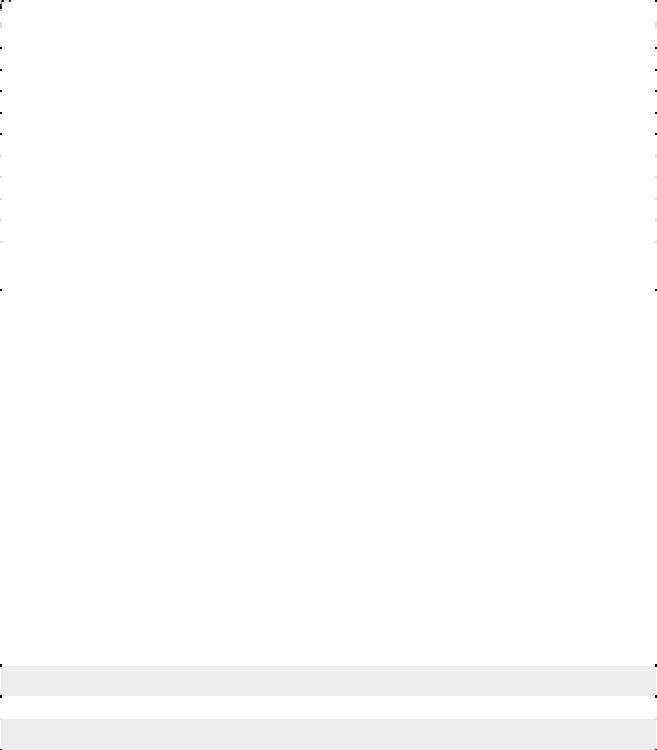
|
280 |
Приложения |
|
|
|
|
|
|
|
|
|
} |
|
|
|
|
::Символы управления GIFT:: |
|
|
|
|
Какой символ не является символом управления GIFT формата? { |
|
|
|
|
~ \~ |
# \~ это символ управления. |
|
|
|
~ \= |
# \= это символ управления. |
|
|
|
~ \# |
# \# это символ управления. |
|
|
|
~ \{ |
# \{ это символ управления. |
|
|
|
~ \} |
# \} это символ управления. |
|
|
|
= \ |
# Правильно! \ (обратный слеш) - это не символ управле- |
|
|
ния. |
Он используется для пропуска символов. |
|
|
|
|
} |
|
|
При обработке вопроса обратный слеш удаляется и не отобража-
ется в Moodle.
Определение категорий
Есть возможность изменить категорию, в которую будут помещены вопросы из GIFT файла. Вы можете изменять категорию в пределах файла столько раз, сколько нужно. Все вопросы после модификатора вплоть до следующего модификатора или конца файла будут добавлены в указанную категорию. Вплоть до первого модификатора категории будет использоваться категория, указанная на экране импорта. Для того чтобы это сработало - поле из файла должен быть отмечено флажком (галочкой).
Для включения модификатора категории необходимо включить в файл строку (выделенную с обеих сторон пустыми строками):
$CATEGORY: Том/Дик/Гарри
или
$CATEGORY: моя_категория
Первый пример конкретизирует путь вложенных категорий. В этом случае вопросы будут помещены в Гарри. Несуществующие категории будут созданы.
